Begini Cara Membuat Catatan Kaki di Microsoft Word
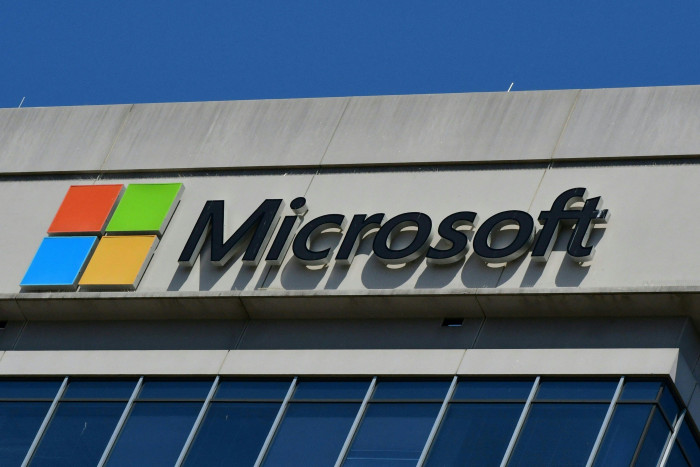
CATATAN kaki atau footnote ialah fitur pelengkap pada Microsoft Word dalam pembuatan dokumen.
Footnote biasanya difungsikan untuk merujuk kepada sumber ilmiah yang dijadikan bahan dalam pembuatan tulisan. Dengan fitur ini, dokumen terlihat lebih teratur dan mudah dibaca.
Karya ilmiah seperti laporan praktikum, skripsi, makalah, dan laporan penelitian bisa lebih lengkap dengan adanya footnote di bagian bawah halaman.
Biasanya footnote (catatan kaki) muncul di bagian bawah halaman dan endnote (catatan akhir) datang di akhir dokumen atau section.
Kalimat yang bersumber pada catatan penting atau kata yang membutuhkan tambahan penjelasan biasanya harus disertai dengan footnote.
Untuk membuat footnote pada Microsoft Word, anda perlu meletakkan kursor pada bagian kata atau kalimat yang membutuhkan footnote.
Pada deretan menu di bagian atas, anda harus memilih menu References. Menu tersebut terletak di antara menu Page Layout dan Mailings.
Di menu References, anda bisa menjumpai submenu Footnote yang terdiri dari AB1 Insert Footnote, Insert Endnote, Next Footnote, dan Show Notes. AB1 Insert Footnote merupakan fitur utama dalam membuat footnote.
Sementara Insert Endnote adalah fitur untuk memasukkan endnote (catatan akhir). Referensi catatan akan langsung ditempatkan di bagian paling akhir dokumen.
Next Footnote merupakan fitur yang memudahkan pengguna untuk melihat footnote yang sudah dibuat pada lintas halaman.
Jika kita melakukan klik pada Next Footnote, akan muncul juga Previous Footnote yang memudahkan dalam memeriksa semua footnote di lintas halaman.
Fitur Show Note membuat anda langsung menuju referensi pada footnote di bagian halaman yang aktif. Ingin tutorial lebih ringkas dan sederhana?
Berikut cara membuat footnote atau catatan kaki di Microsoft Word:
1. Letakkan kursor di belakang kata atau kalimat yang ingin ditambahkan footnote atau catatan kaki.
2. Klik menu References > AB1 Footnote
3. Setelah melakukan klik pada AB1 Footnote, maka Anda bisa langsung mengisi footnote di bagian bawah dokumen.
Jika ingin lebih ringkas, setelah meletakkan kursor di bagian belakang kata, anda bisa langsung menekan tombol Alt + CTRL + F untuk menambah footnote.
Untuk melakukan kustomisasi (semisal ukuran dan spasi pada footnote), anda bisa melakukan: Klik kanan pada area footnote > Style > Modify.
Itulah tadi tutorial cara membuat footnote di Microsoft dengan langkah cukup sederhana. (OL-14)
Terkini Lainnya
Berikut cara membuat footnote atau catatan kaki di Microsoft Word:
Pejuang Skripsi Wajib Nyimak! Begini Cara Mudah Bikin Halaman di Microsoft Word
6 Cara Menghapus Halaman di Word dengan Mudah, Bisa Dilakukan di Handphone!
4 Cara Menghilangkan Garis Merah di Word yang Sederhana dan Efektif
Cara Membuka File Word yang Terkunci, Tidak bisa Mengetik
Cara Mengunduh File Scribd Gratis, Tanpa Login
5 Cara Mudah Menghapus Halaman Kosong di Word
Setelah Menang Presiden, Pezeshkian Kini Menghadapi Jalan Terjal
Grand Sheikh Al Azhar: Historis dan Misi Perdamaian Dunia
Kiprah Politik Perempuan dalam Pusaran Badai
Program Dokter Asing: Kebutuhan atau Kebingungan?
Pancasila, Perempuan, dan Planet
Eskalasi Harga Pangan Tengah Tahun
Polresta Malang Kota dan Kick Andy Foundation Serahkan 37 Kaki Palsu
Turnamen Golf Daikin Jadi Ajang Himpun Dukungan Pencegahan Anak Stunting
Kolaborasi RS Siloam, Telkomsel, dan BenihBaik Gelar Medical Check Up Gratis untuk Veteran
Ulang Tahun, D'Cost Donasi ke 17 Panti Asuhan Melalui BenihBaik.com
Informasi
Rubrikasi
Opini
Ekonomi
Humaniora
Olahraga
Weekend
Video
Sitemap